苹果iPhone XS/Max/XR怎么打开“查找我的iPhone”
苹果iPhone XS/Max/XR怎么打开“查找我的 iPhone”?“查找我的 iPhone”是苹果手机一项非常重要的功能,如果我们的苹果iPhone XS/Max/XR手机不小心丢失了之后,还可以获取手机的精确位置,并通过这个功能来找回我们的iPhone手机,那么“查找我的 iPhone”功能在哪里设置呢?今天丢锋网小编就来分享一下苹果iPhone XS/Max/XR打开“查找我的iphone”的具体步骤,一起来看看。
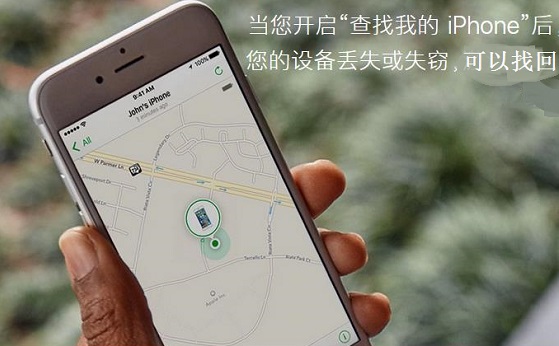
苹果XS/Max/XR怎么打开“查找我的 iPhone”
1、进入手机中,点击桌面中的“设置“选项,进入到设置页面,如下图所示: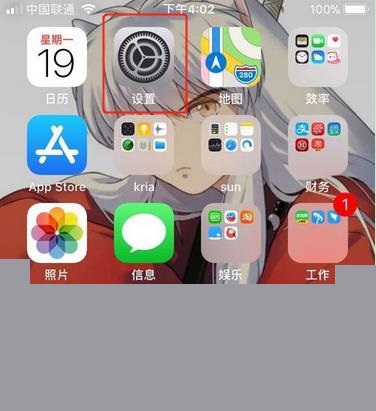
2、在设置界面中,点击“Apple ID”那一项, 如果没有AppleID可以自行注册一个新的AppleID并登陆上去。如下图所示:
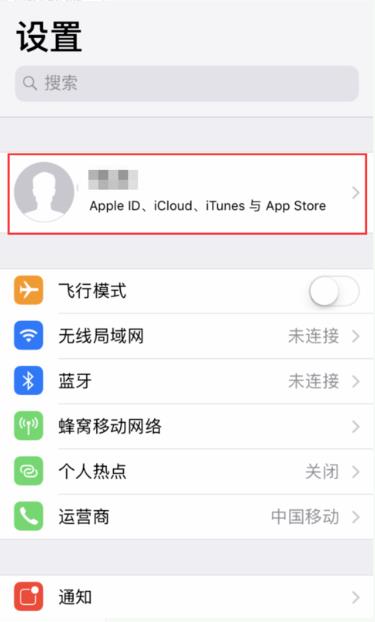
3、在“Apple ID”界面中找到并点击进入“iCloud”选项,如下图所示:
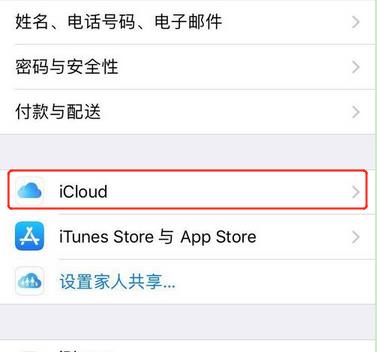
4、在“iCloud”界面中,找到“查找我的iPhone” 点击进入,如下图所示:
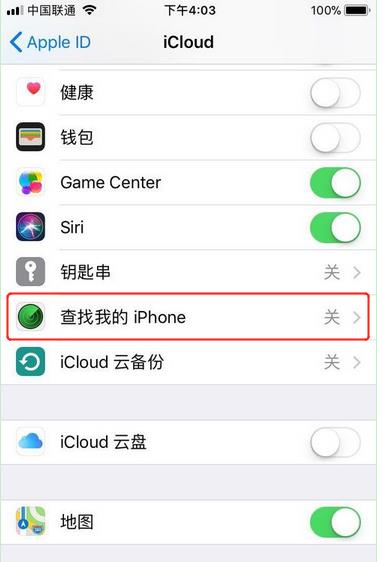
5、进入页面中,打开“查找我的iPhone” 开关即可使用,如下图所示:
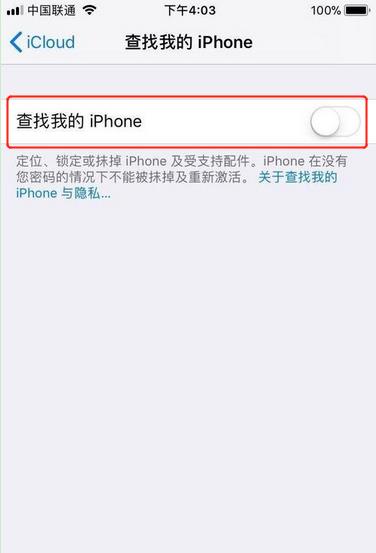
为防以后手机丢失后不知道怎么找回,请看这篇文章:iPhone XS手机丢了怎么办?iPhone XS丢失找回方法
总结:以上就是“苹果iPhone XS/Max/XR怎么打开“查找我的 iPhone”?”的全部内容了,必须要注意的是,自己正在使用当中的iCloud的Apple ID千万不要和别人共享,也不要使用他人ID。如果您还想了解更多iPhone XS/Max/XR相关技巧,可以继续关注我们获取!
文章来源:https://www.xianshua.net/iphone/5778.html用户评价
-

手残把pad的开机键摔坏了,官方客服要700+还不包括人工费凑合用好久了,今天终于200换了,又是个好pad了谢谢小哥哥~
2024-09-24 09:41 -

服务特别好 环境也很好 手机也是货真价实很值得信赖也不贵 以后买东西还来这家店 大家也可以来这家店。
2024-05-13 13:55 -

我去修华为手机,服态度很好,技术也高,非常满意,还会介绍朋友去这家店
2024-03-02 10:55 -

维修速度很快,态度很好。。。!
2023-07-07 14:40 -

感觉手机重获新生,老板人特别好,手机问题解决了!
2023-02-05 18:10 -

黑屏给不给修,什么价位,想哭,要命
2022-11-08 07:40 -

手机屏幕碎了换新,价格实惠,老板人很好,热情解答问题,很专业,很快就换好新屏,现在有用新手机的感觉
2022-10-21 09:10 -

来了一次就变成了老客户,没有老板搞不定的维修。我坏的问题都很各色~都被老板耐心的解决了。而且不管几点预约了就能来,超方便!推荐推荐!
2022-10-16 09:40 -

老板贴膜手艺一级棒~维修没得说~态度刚刚的~手机、电脑都能搞定~店面不大,但是人家有技术,
2022-09-11 15:10 -

修的不错 只可惜第二天我又摔了一次 又碎了
2022-03-17 17:10
更多资讯
-
上海苹果手机售后服务维修中心地址电话查询 2021/1/17 17:12:36

-
杭州苹果手机售后服务地址电话查询 2021/1/16 17:13:36

-
沈阳苹果维修带你了解iPhone 6摄像头无法聚焦处理技巧 2019/11/18 12:30:00

-
成都iPhone 6S Plus手机后置摄像头损坏故障维修 2019/11/13 7:39:00

-
成都华为手机授权维修地址电话查询 2021/1/17 19:44:36

-
宁波华为手机售后服务维修中心地址电话查询 2021/1/17 11:17:36

-
深圳OPPO手机维修网点地址电话查询 2021/1/16 7:39:35

-
深圳OPPO手机售后维修点地址电话查询 2021/1/15 8:16:36

-
深圳小米手机特约维修点地址电话查询 2021/1/17 14:04:36

-
长沙小米手机售后维修中心地址电话查询 2021/1/15 19:35:35




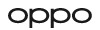
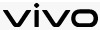

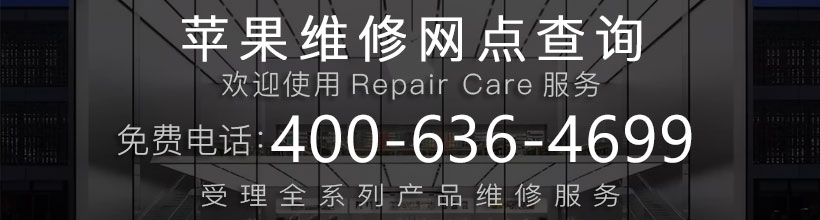 广告
广告